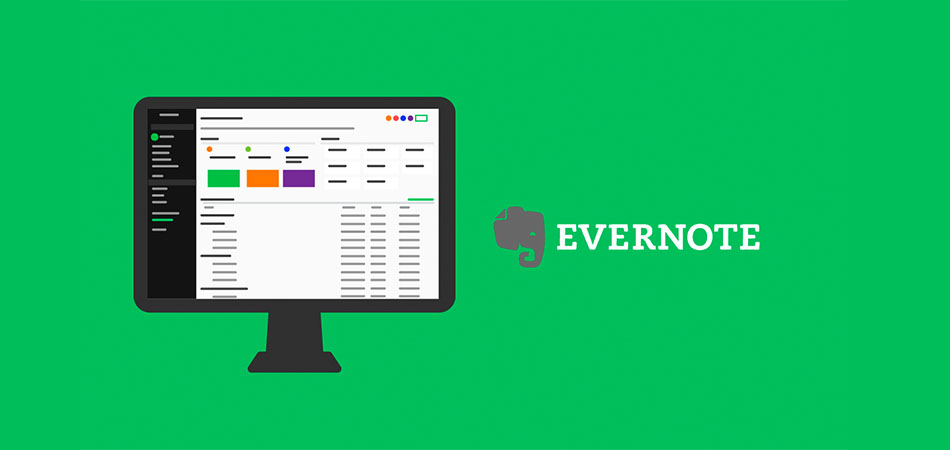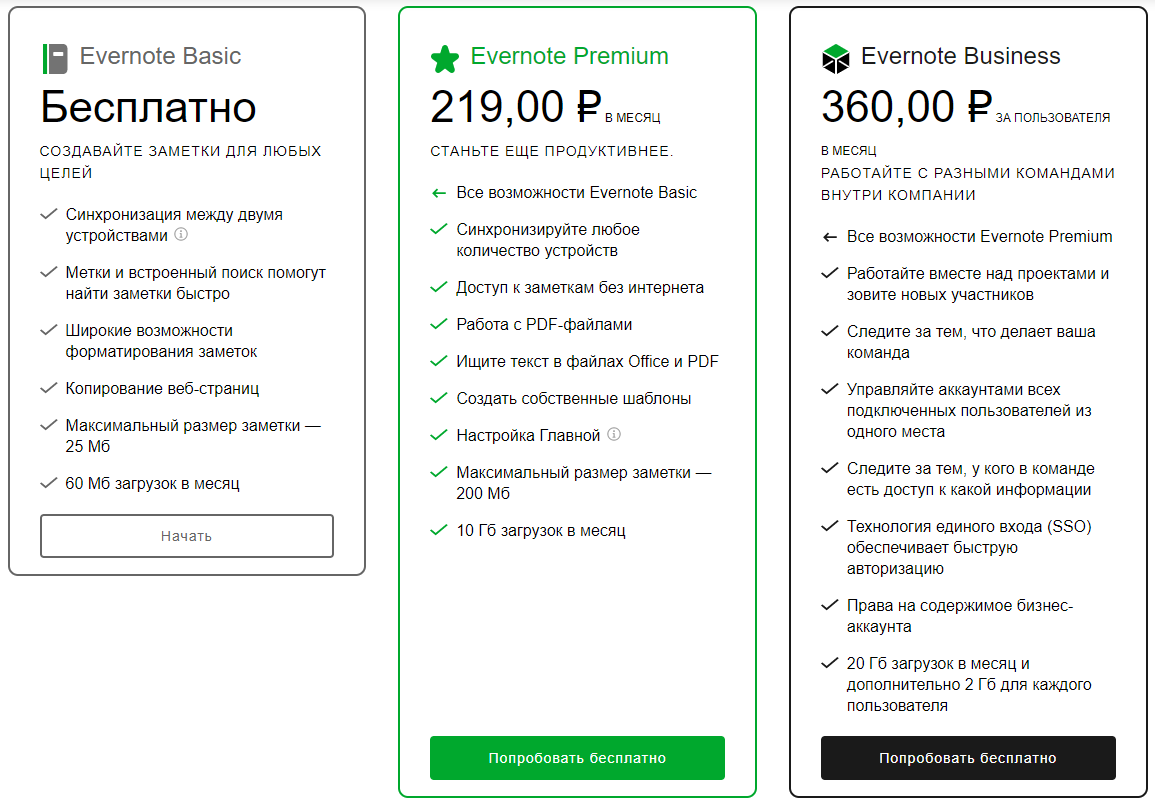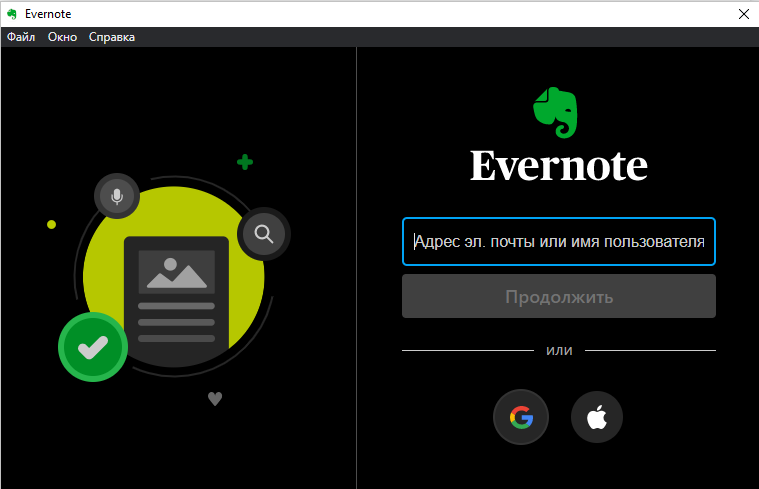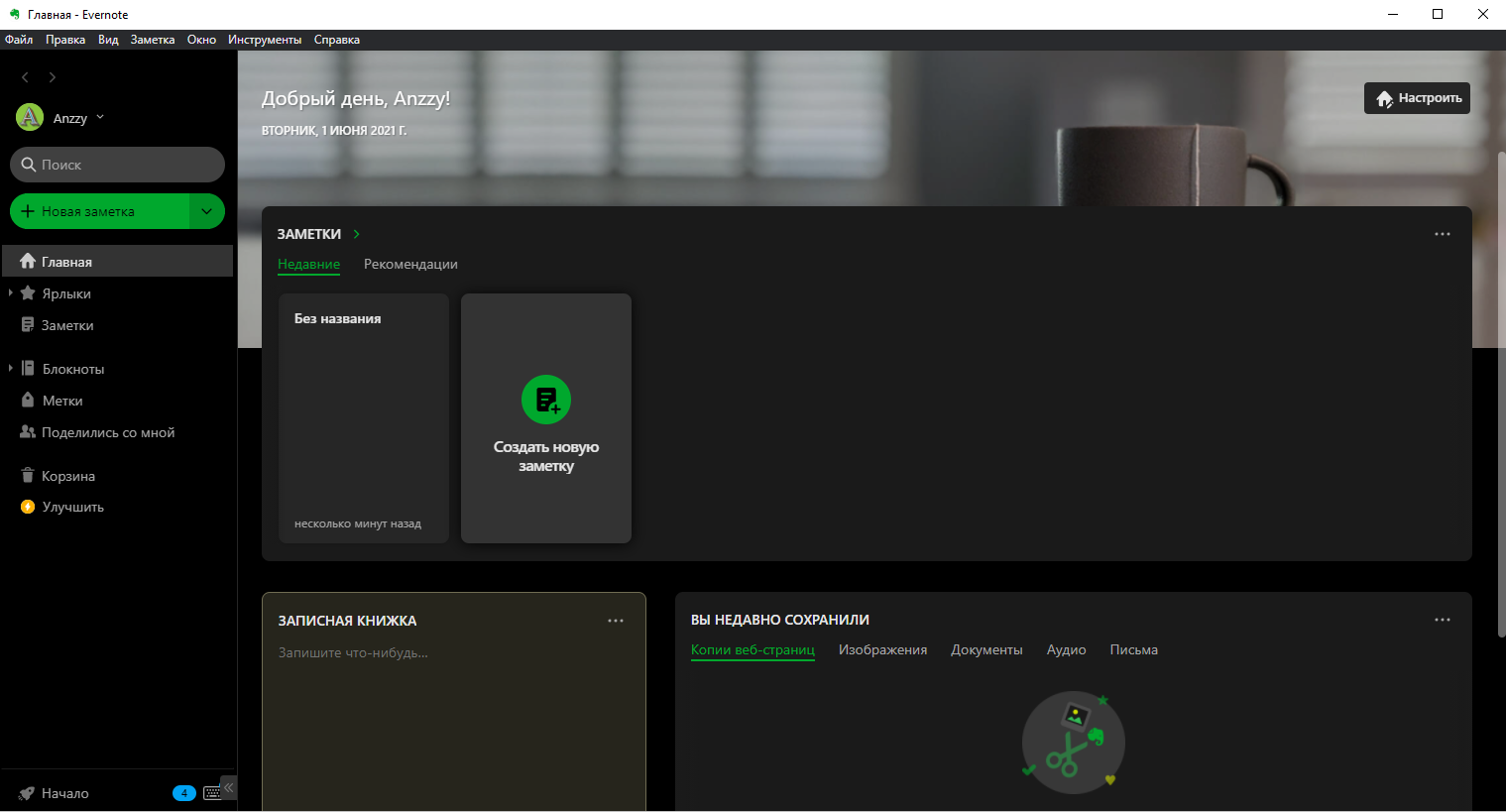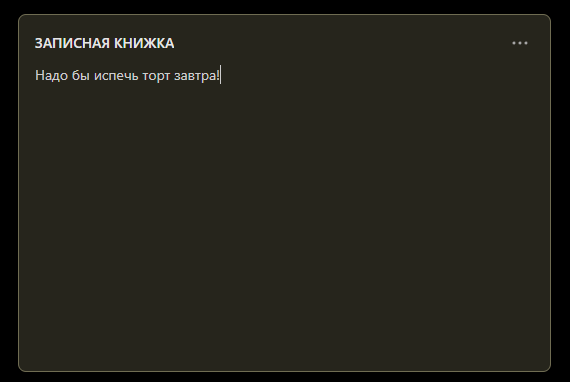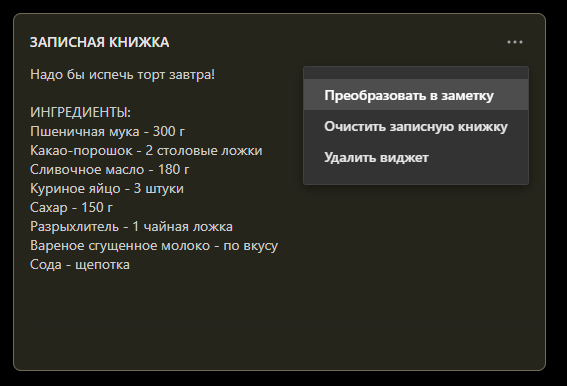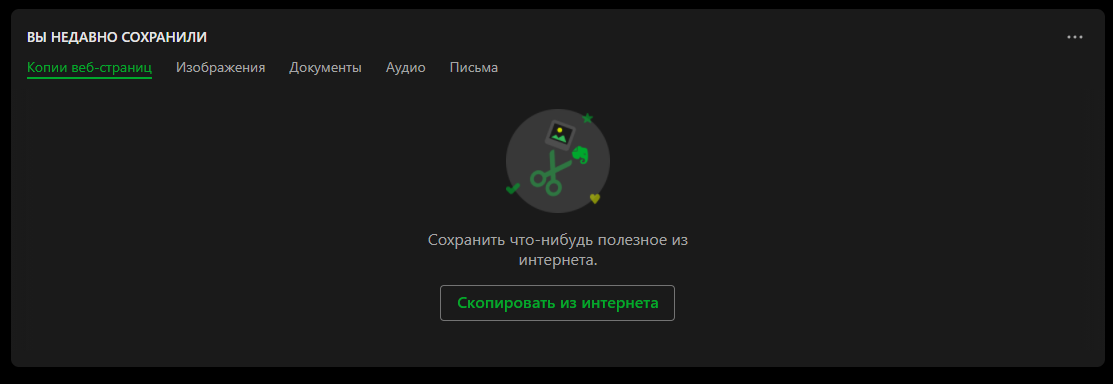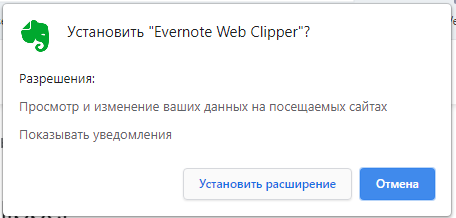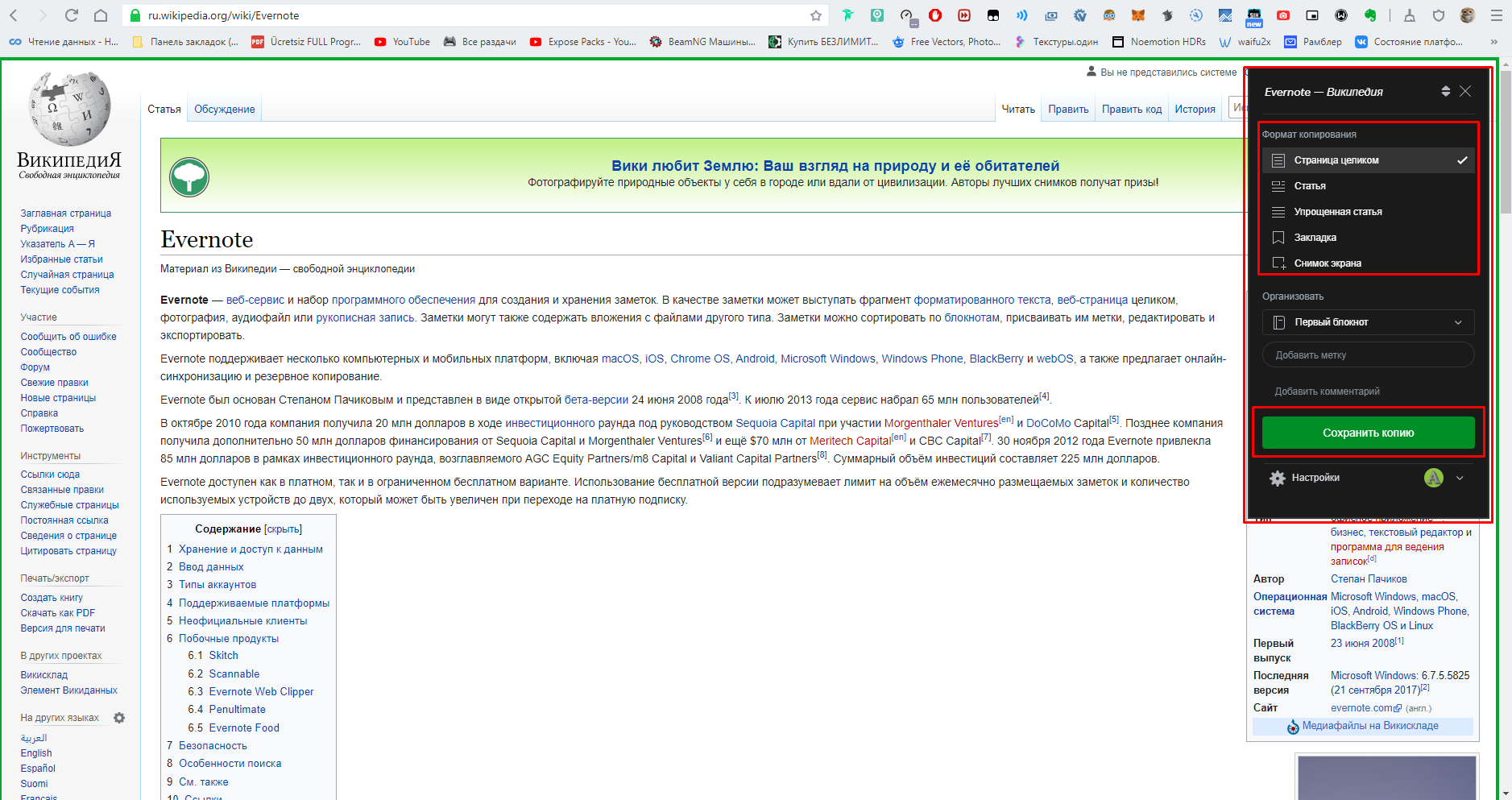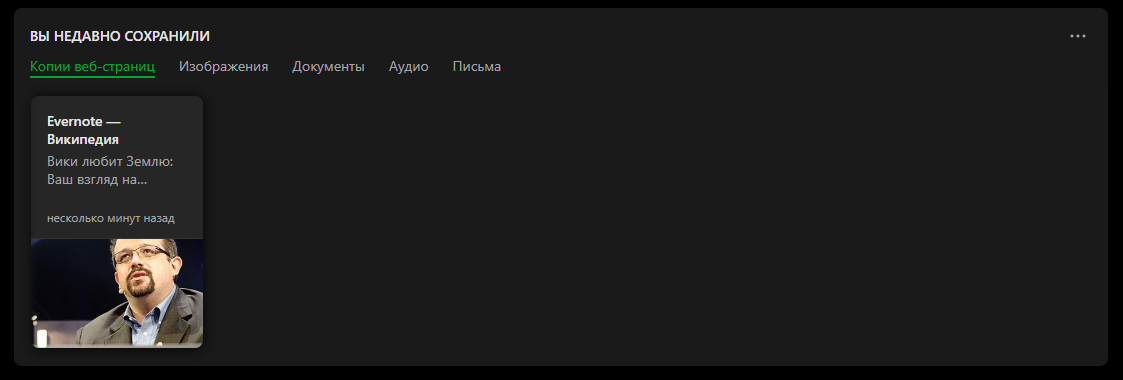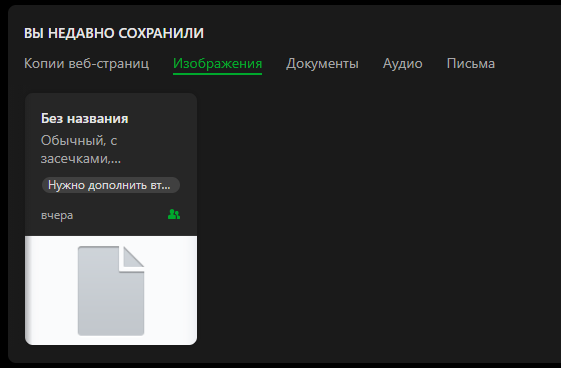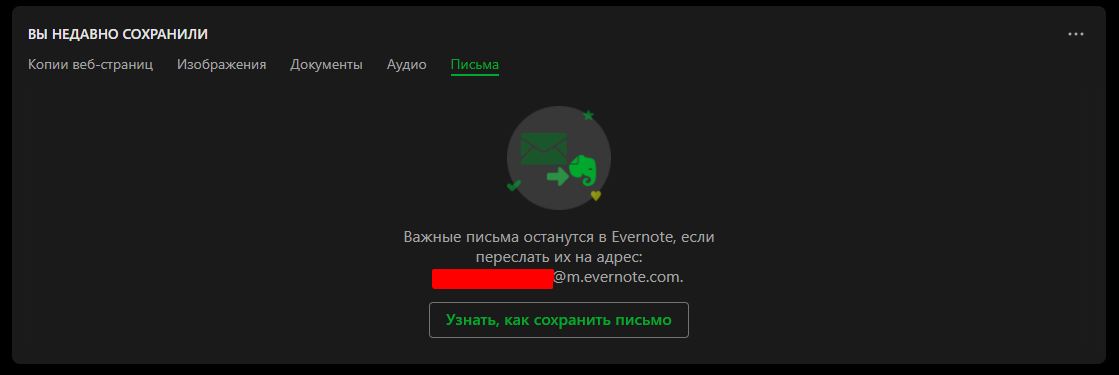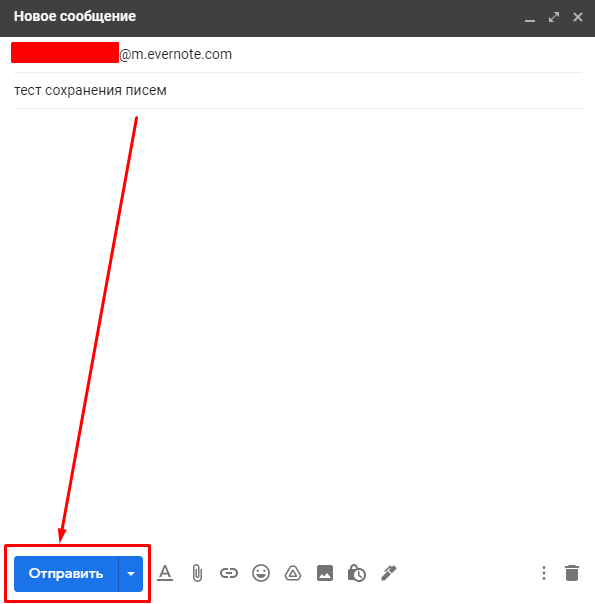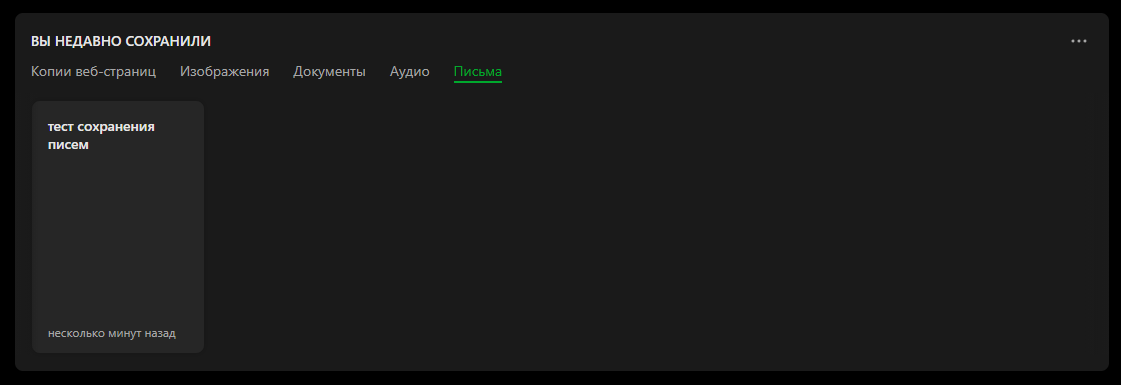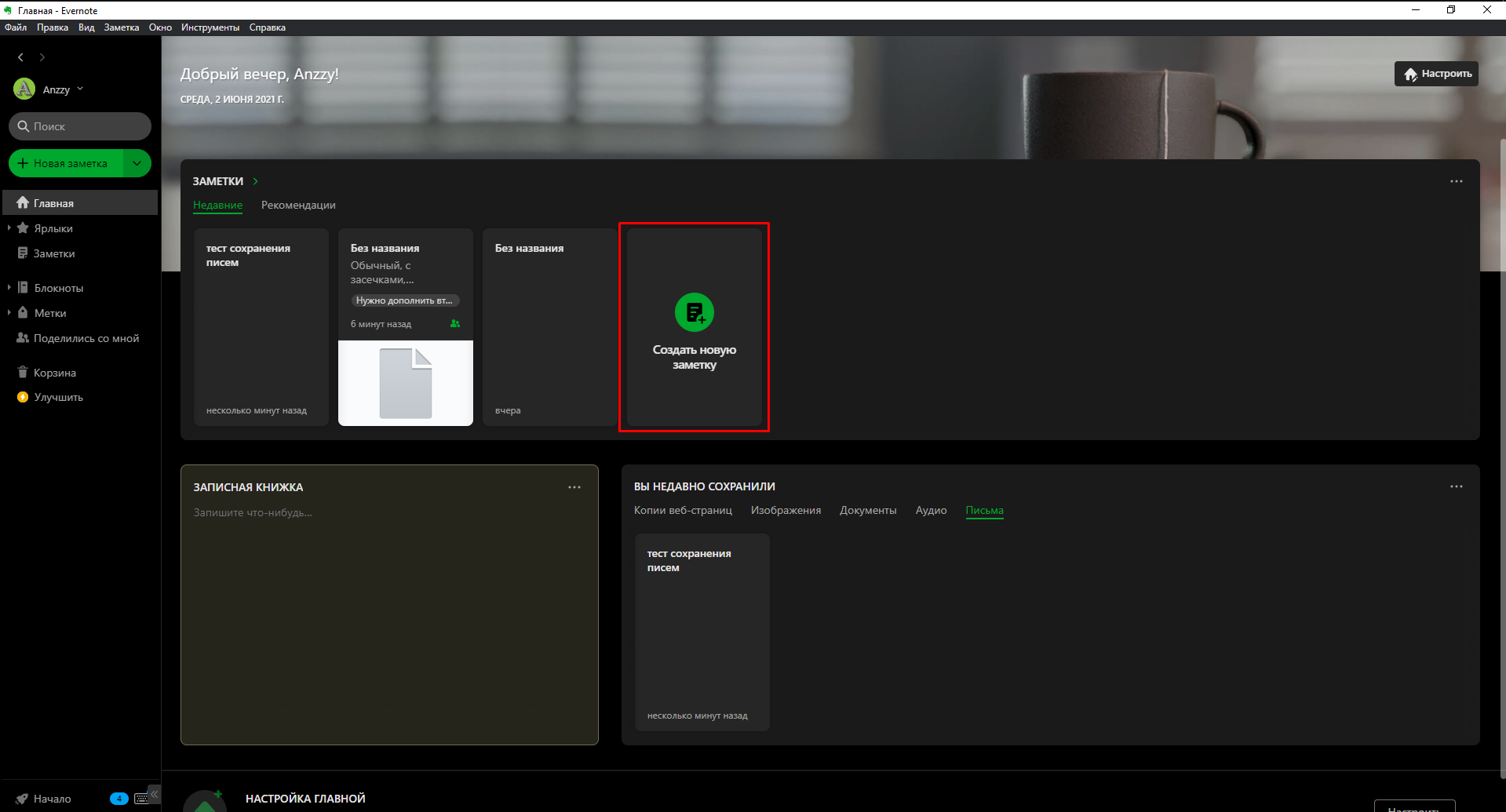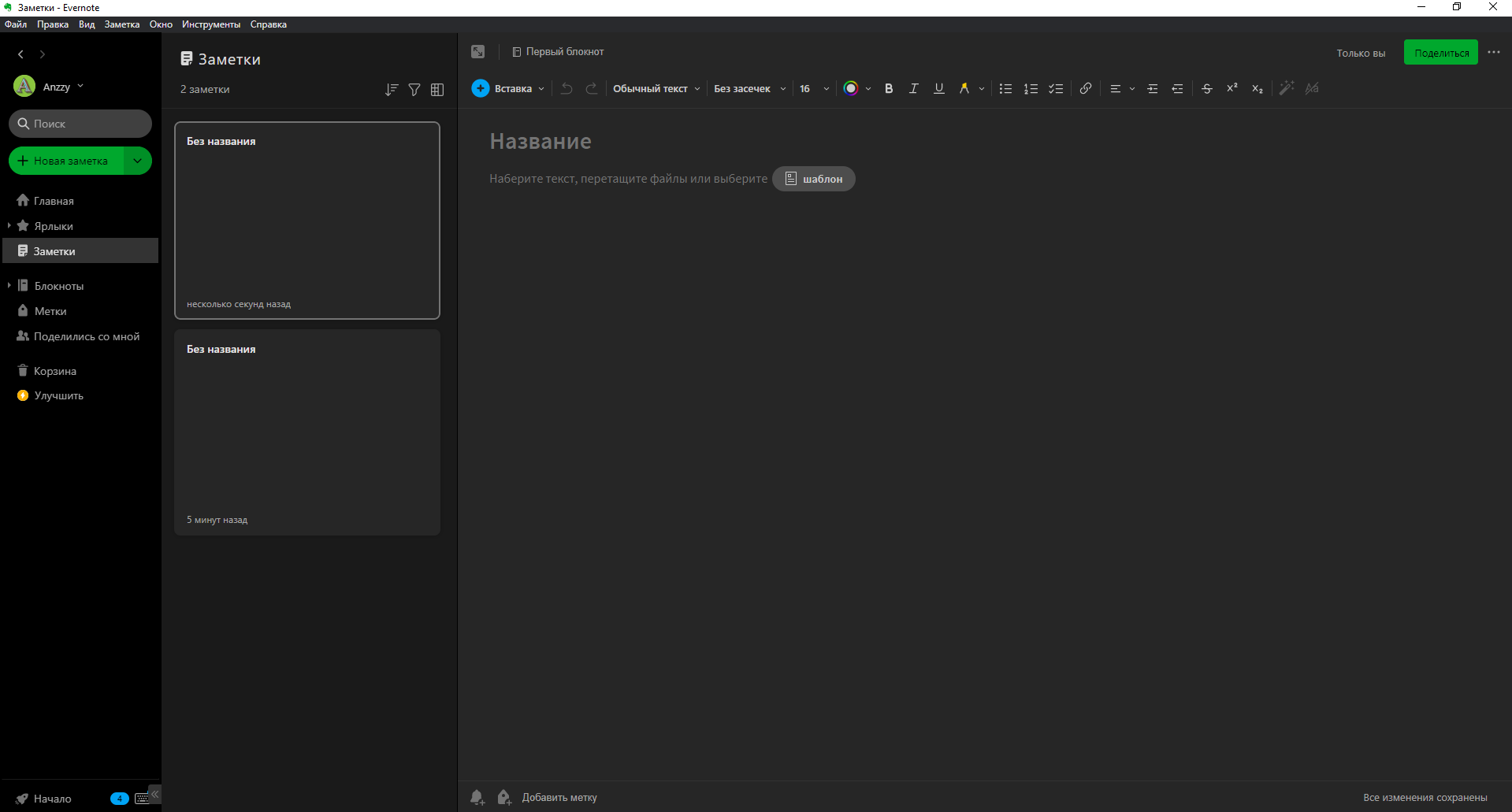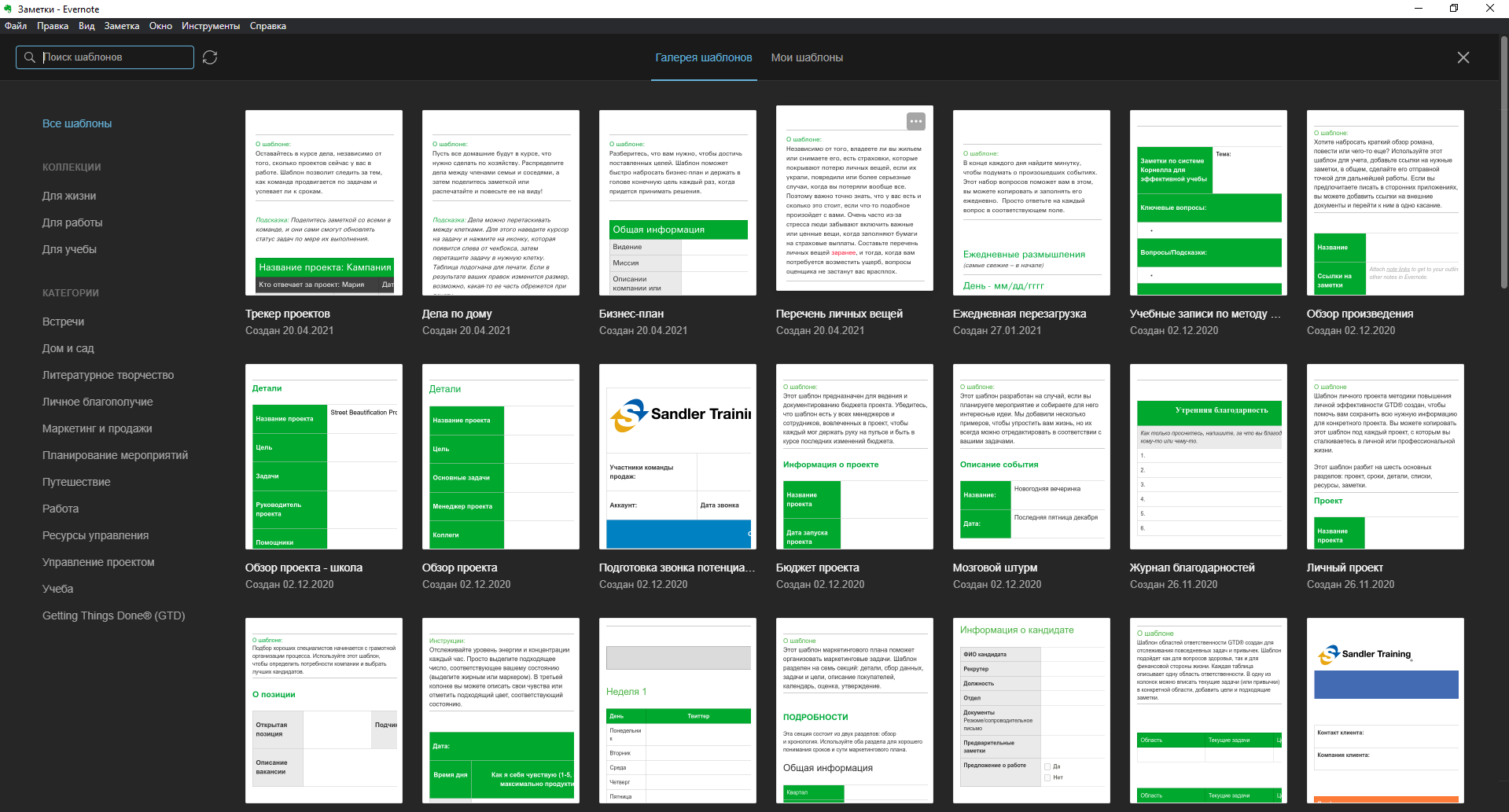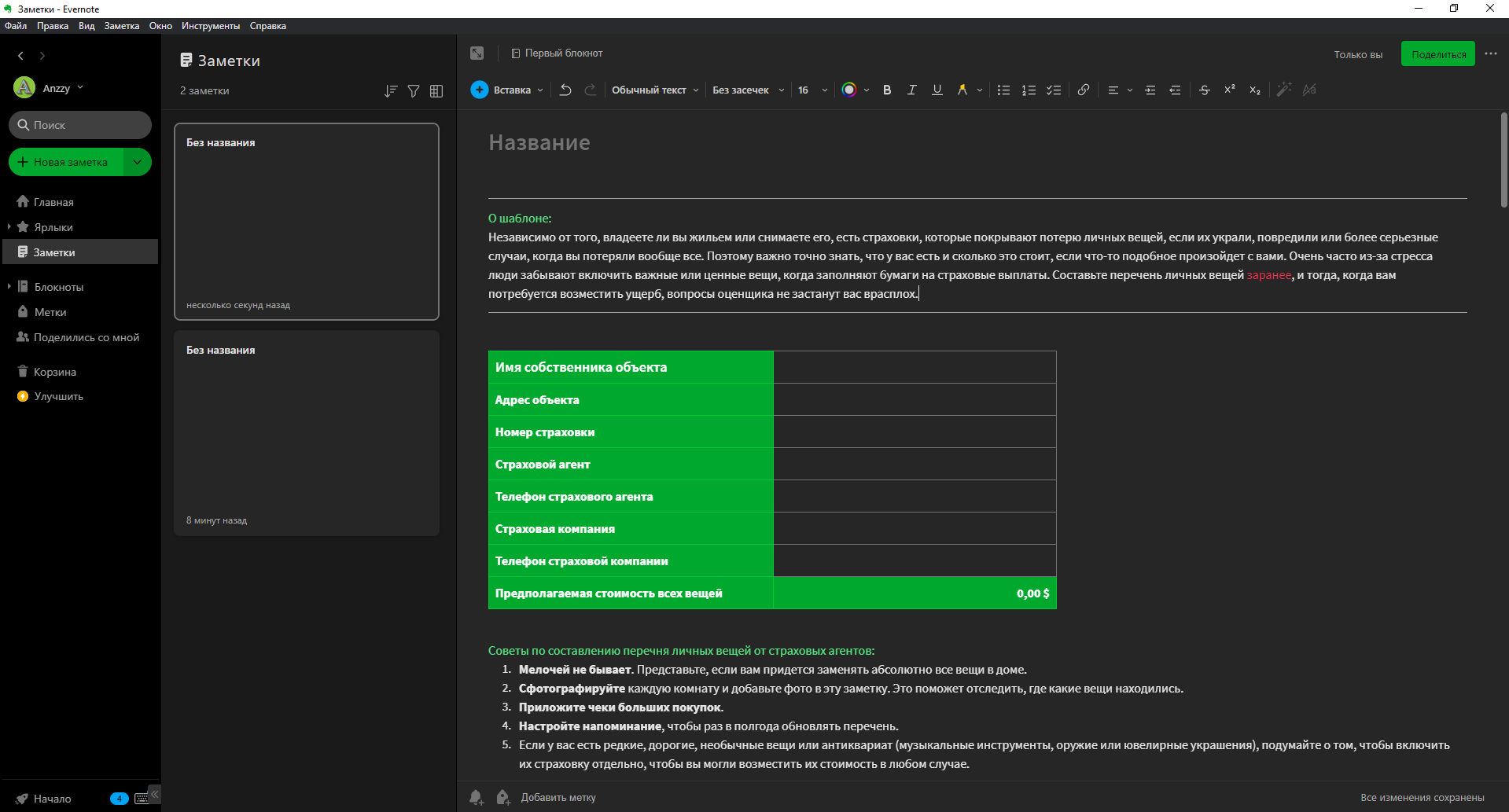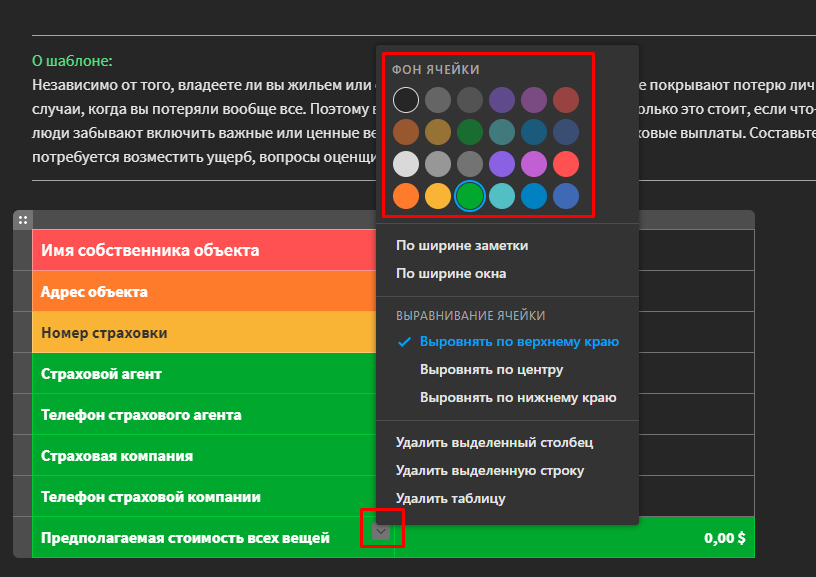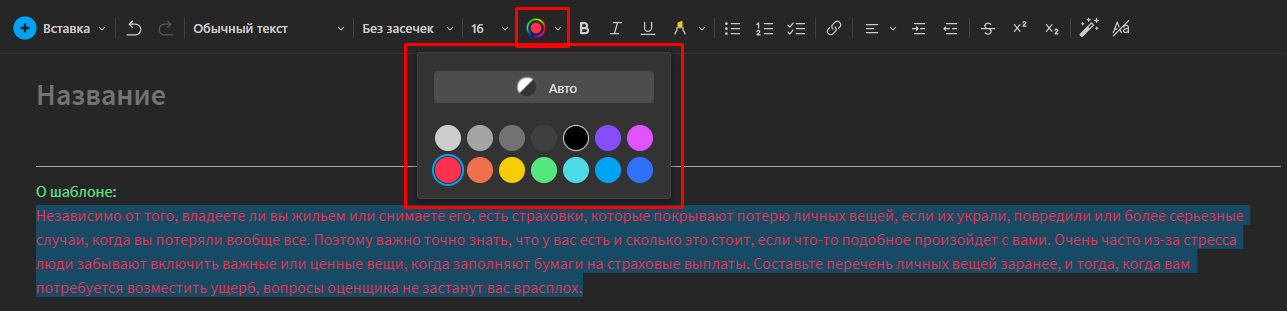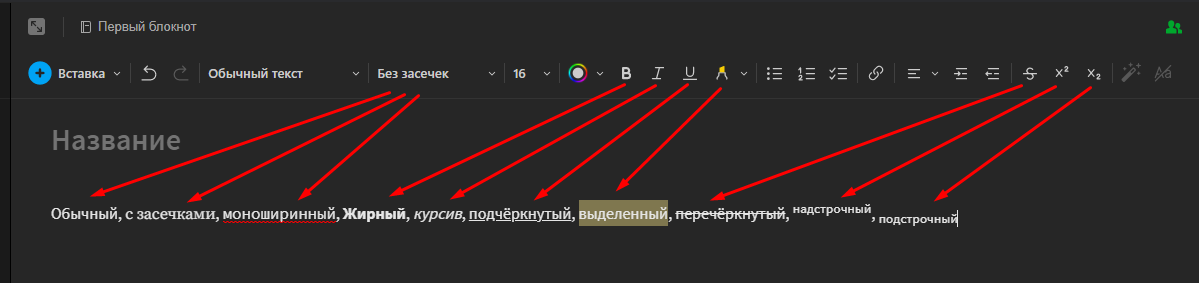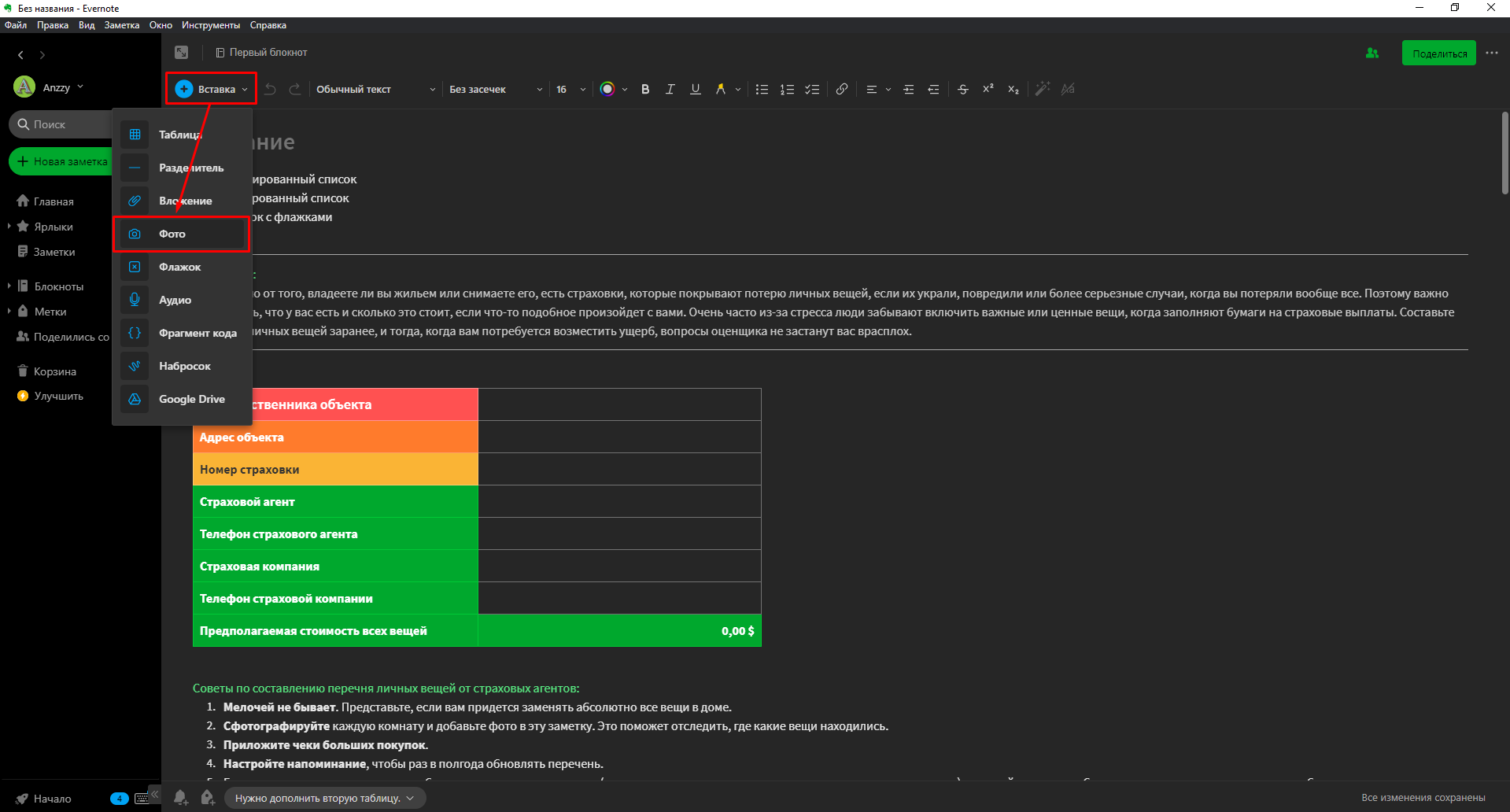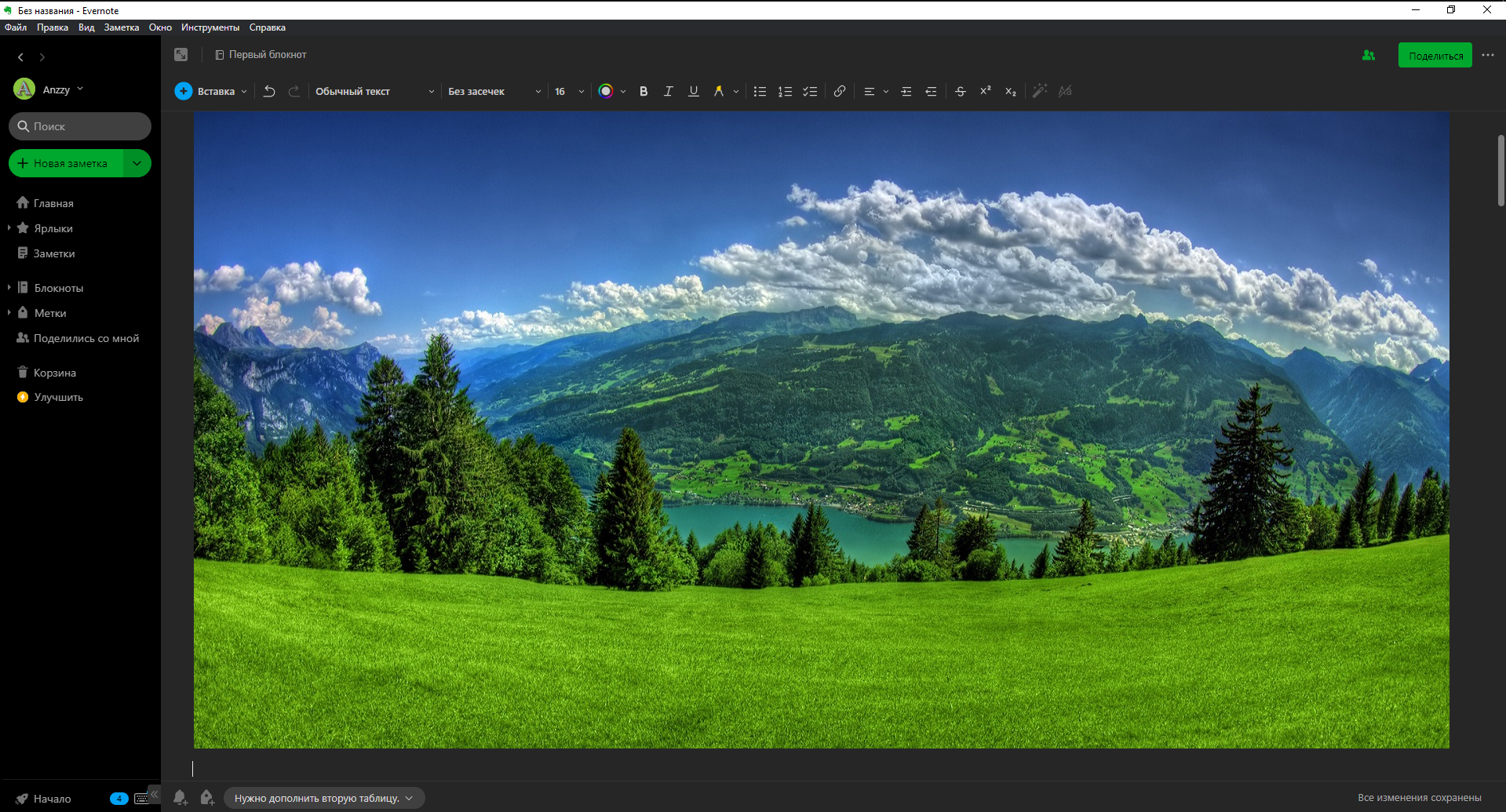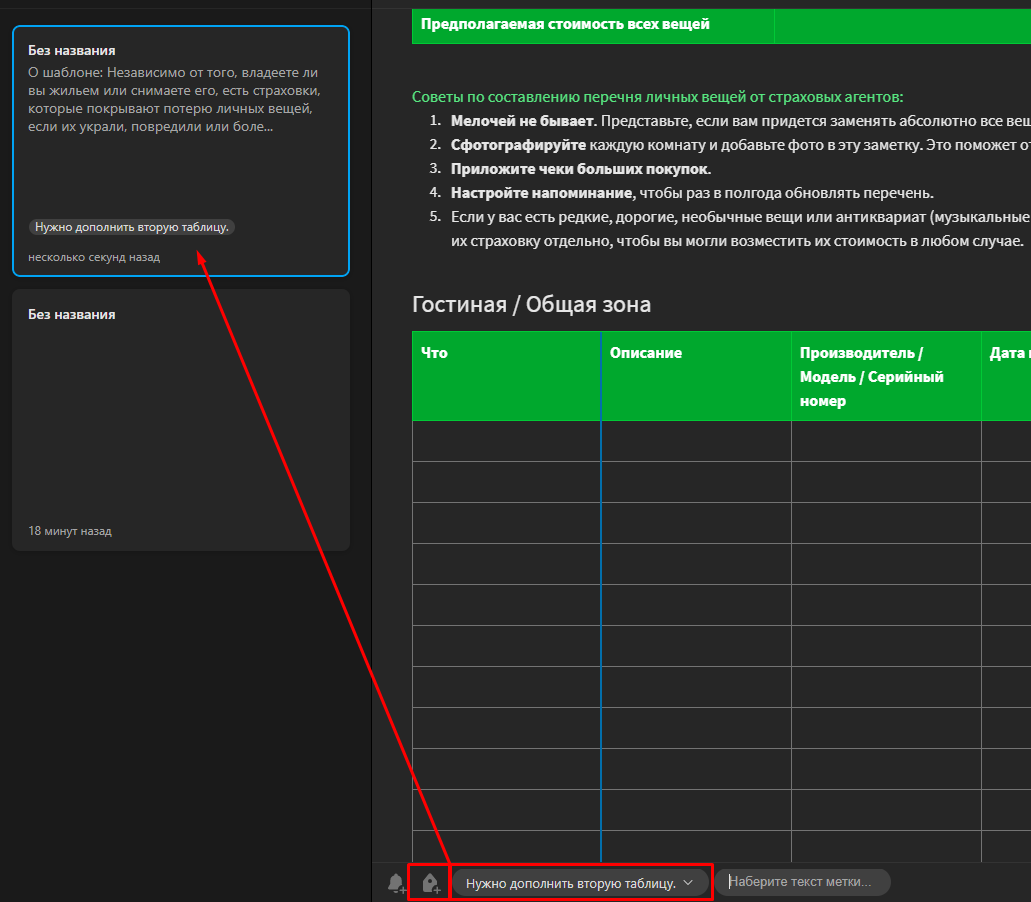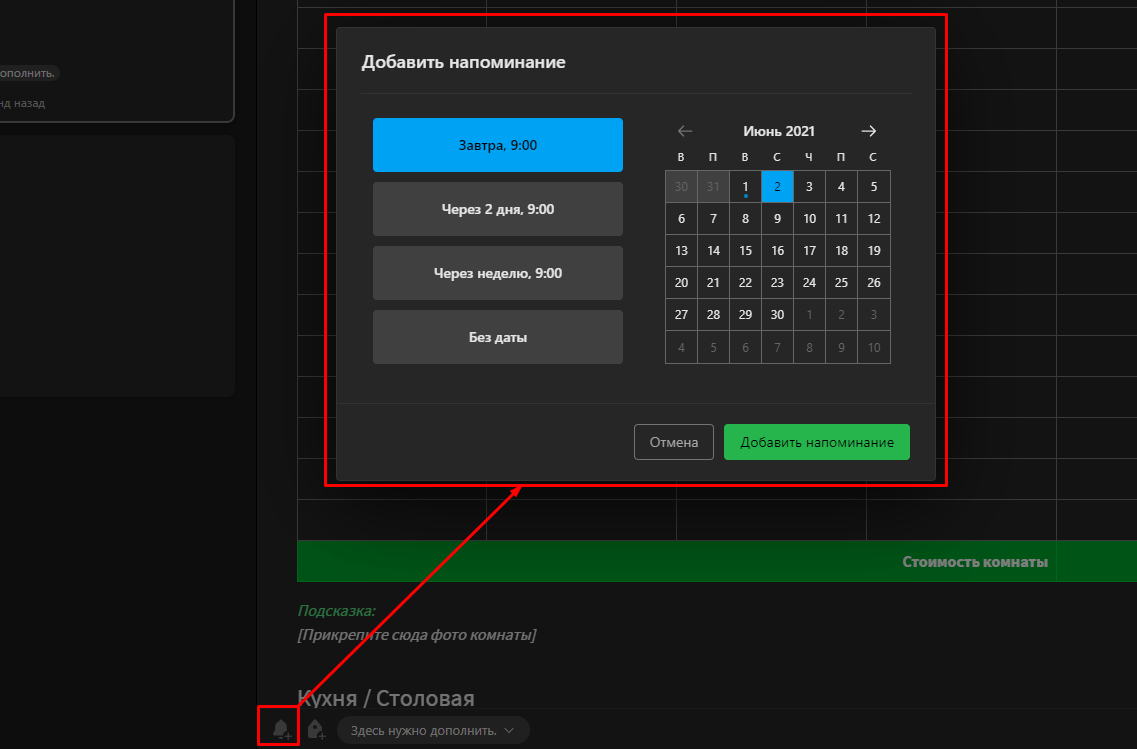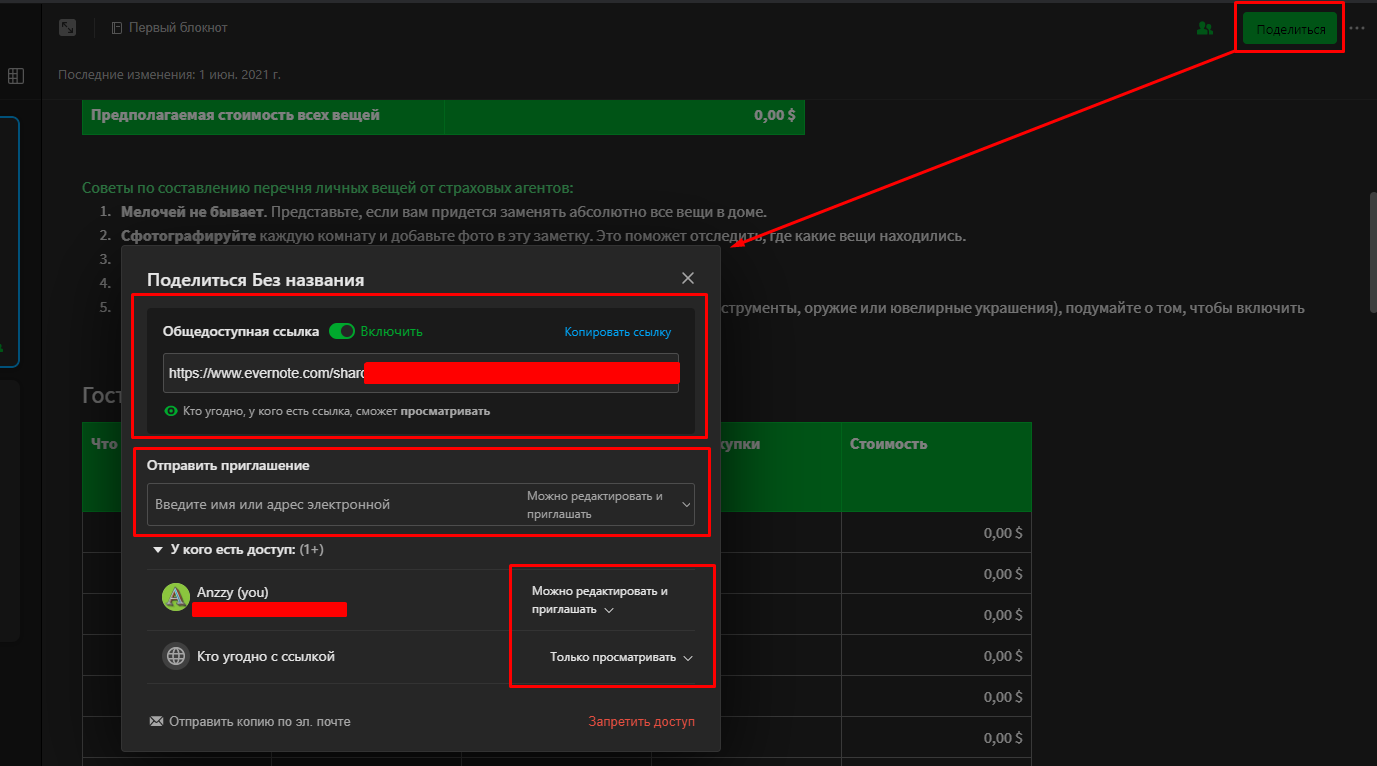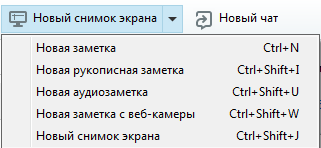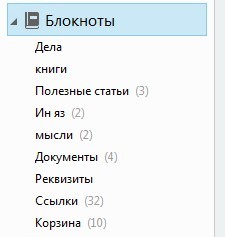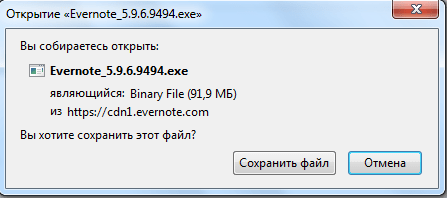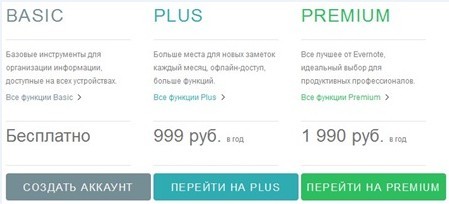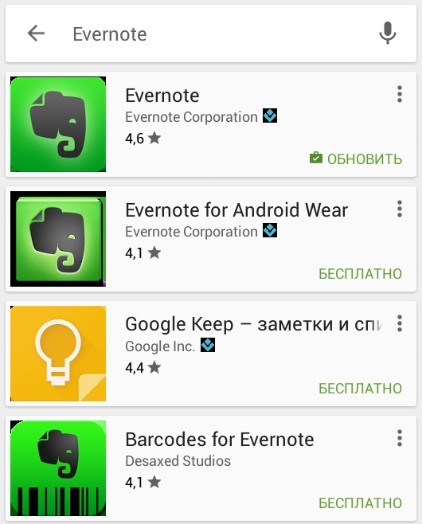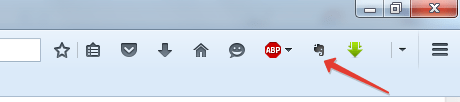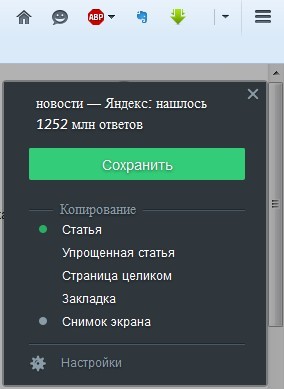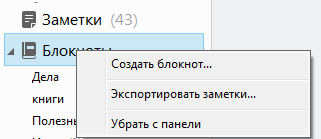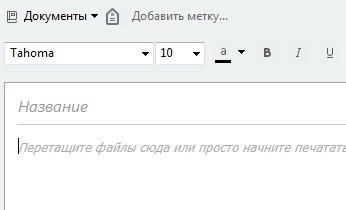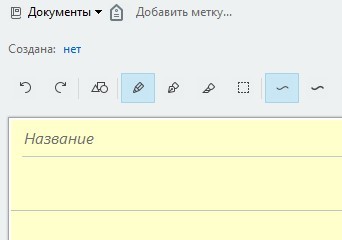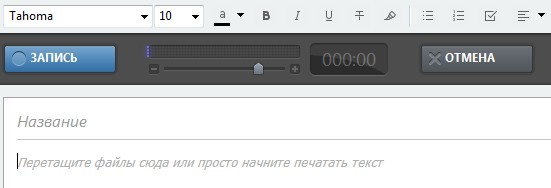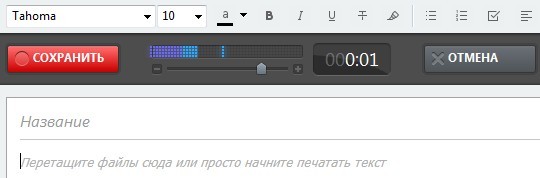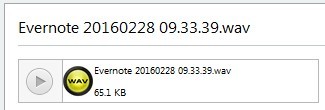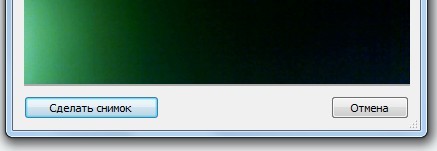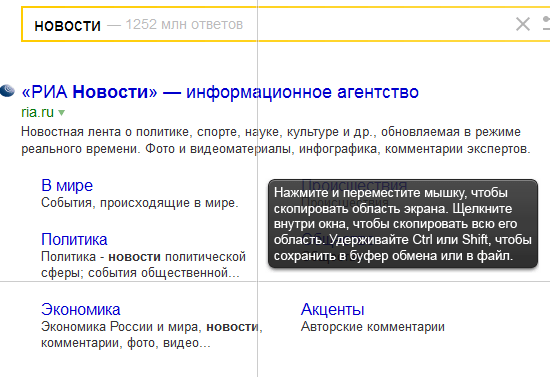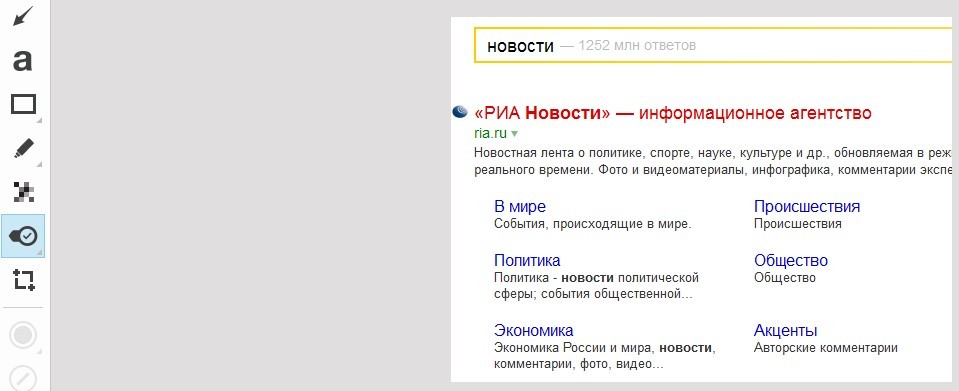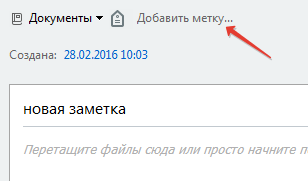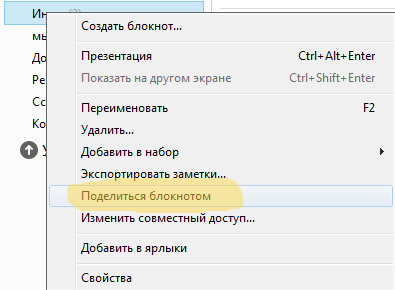Что такое evernote и для чего
Что такое Evernote: полный обзор возможностей
Evernote – один из самых популярных сервисов для создания и хранения заметок. Но благодаря чему он завоевал такую репутацию у многих компаний и пользователей?
Давайте разберемся с основным функционалом, чтобы понять, стоит ли вам задействовать Evernote в работе и во сколько это обойдется.
Тарифные планы Evernote
Если вы рядовой пользователь, вам необязательно платить за использование, так как все базовые функции уже включены в тариф Evernote Basic. Разве что размер месячных загрузок может вас смутить.
Если же вы более продвинутый пользователь, то можно перейти на тариф Premium. Лимиты расширены, новые функции добавлены – есть все, что нужно для полноценной работы.
Ну а если же вы планируете использовать Evernote у себя в компании, то вам придется потратиться на Evernote Business, однако и условия здесь лучше.
Установка десктопного приложения
С тарифными планами разобрались, теперь давайте рассмотрим установку приложения на ПК. Есть и приложение для мобильных устройств, но учтите, что при бесплатном использовании можно синхронизировать лишь два устройства.
Авторизация в Evernote
Сразу после установки нам нужно авторизоваться. Благо Evernote позволяет нам легко войти через Google, поэтому проблем с авторизацией возникнуть не должно.
Интерфейс Evernote
Сразу после авторизации нас встречает основной интерфейс программы. Увы, кастомизация главной страницы открывается лишь с Premium-подпиской.
Здесь, ко всему прочему, есть записная книжка, по соседству с которой разместилось поле для сохраненных данных. Но давайте обо всем по порядку.
Записная книжка представляет собой поле, в которое можно быстренько записать что-то важное.
Однако, если классическое напоминание переросло в список действий, то можно в несколько нажатий сделать из него целую заметку!
Теперь давайте рассмотрим соседнее поле и разберемся с каждым пунктом в нем по отдельности.
Копии веб-страниц
Для использования данной функции вам нужно установить расширение Web Clipper. Его можно скачать для браузеров на базе Chrome и Mozilla.
Открываем нужный сайт и запускаем расширение.
Здесь мы можем указать, что нужно скопировать, после чего надо нажать на кнопку сохранения.
Далее мы заходим в Evernote и видим скопированный текст со страницы.
Изображения, документы и аудио
Я не просто так объединил эти разделы. Дело в том, что в них попадает сортированный материал из любых ваших заметок, а про заметки мы поговорим чуть позже.
Письма
А вот здесь есть о чем рассказать. В данный раздел попадают письма, переадресованные на сгенерированный почтовый ящик.
Давайте попробуем отправить туда любое письмо!
Письма автоматически превращаются в цельные заметки. Удобно!
Создание и редактирование заметок
Давайте наконец разберем основную функцию Evernote – заметки.
Чтобы создать заметку, необходимо нажать на специальную кнопку на главной странице.
После чего откроется поле для редактирования заметки. Давайте же разберем столь важную составляющую данного приложения.
Нажав на кнопку «Шаблон», мы можем видеть огромную библиотеку готовых шаблонов для ваших заметок. Библиотека довольно-таки обширная, каждый здесь найдет что-то полезное для себя исходя из собственных нужд.
Я решил для примера взять шаблон «Перечень личных вещей».
Автоматически сгенерированные таблицы имеют сочетаемый с интерфейсом программы зеленый цвет, который можно изменять на любой желаемый.
Также можно менять и цвет текста.
Выше мы можем наблюдать массу инструментов для работы с текстом. Работу большей их части я заключил в один скриншот, дабы вам было проще разобраться.
Еще три кнопки позволяют вам создать списки, работу которых я также объединил в один скриншот.
Также к заметке можно прикрепить вложения, о которых я говорил ранее. Однако не забывайте про ограничение на размер выгрузки файлов для определенных тарифных планов!
Любую заметку можно пометить особым флажком, в который можно, к примеру, поместить небольшое напоминание о том, что вам нужно отредактировать.
Для особо забывчивых есть функция создания напоминаний на определенное число.
Также Evernote позволяет вам делиться заметками. Все необходимые меры конфиденциальности предусмотрены сервисом: вы можете дать доступ приглашенным пользователям, а можете открыть заметку для всех, кто располагает ссылкой на нее.
Я надеюсь, данная статья поможет вам разобраться со столь полезным сервисом, как Evernote, и понять, стоит ли вам воспользоваться им для личных целей или же внедрять в компанию.
EVERNOTE – НУЖЕН ЛИ ОН СЕЙЧАС? ОБЗОР ПРИЛОЖЕНИЯ
Этот материал об Evernote. Мы уже обсуждали лучшие заметочники, а наш обзор Notion и вовсе стал одним самых популярных материалов на эту тему в выдаче Яндекса. Теперь пришел черед зеленого слоника.
Evernote — это приложение для хранения и организации текстовых заметок, картинок, видео- и аудиозаписей. Сервис позиционируется как записная книжка с возможностью синхронизации. Есть три тарифных плана: Basic, Premium, Business. Раньше их было четыре, но подписку Plus решили убрать.
Приложение Evernote и официальные расширения поддерживаются на 19 платформах. Официального клиента нет для Linux и BSD, но есть неофициальные.
В последние годы популярность сервиса угасает и даже лояльные пользователи переходят на другие сервисы (для планирования более удобны те же Google Calendar или Omnifocus). Однако несмотря на это Evernote — одно из самых популярных приложений в своем сегменте. В этой статье мы ответим, в чем причины такого успеха и рассмотрим особенности функционала.
История создания Evernote
Создатель Evernote — известный российский предприниматель и разработчик Степан Пачиков. Именно он в 1986-м году вместе с шахматным гроссмейстером Гарри Каспаровым открыл первый компьютерный клуб в Советском Союзе.
Жизнь Степана круто поменялась, когда в 1991 году компания Apple предложила ему 6 млн. долларов за создание технологии распознавания рукописных текстов для компьютеров Newton. Он переехал в Кремниевую долину и даже после провала этого проекта продолжил работать в Калифорнии — над технологией виртуальной реальности.
Создавать программу разработчик начал в 2002 году для себя – Пачикову всегда была интересна тема мозга. Он искал инструмент, который поможет организовать мысли и не забывать ничего важного (созвучно с методикой GTD, не правда ли?). Через два года появился первый прототип и бета-версия для Windows. В 2006 году Степан основал компанию Evernote. Полноценное приложение и веб-сервис вышли в 2008 году.
С тех пор компания поменяла стиль и дизайн приложения, добавила новые функции, создала благоприятную обстановку для работы компаний, починила кучу багов и недочетов. Пользователей не всегда устраивал обновляемый интерфейс, отсутствие проверки орфографии, некорректная работа напоминаний, вылетания, но самый большой скепсис вызвал рост стоимости подписки.
Тем не менее мы настаиваем, что этот сервис остается одним из самых эффективных за свои деньги. Причина – в богатом функционале.
Функционал и особенности Evernote
Evernote позволяет не просто создавать заметки или списки дел (мы уже как-то обсуждали, что они не работают), а вести полноценную электронную записную книжку. Пройдемся по основным функциям:
Особенности Evernote
Меню Evernote
Меню Evernote состоит из четырех разделов — Основной, Поиск, Ярлыки, Профиль.
Блокноты в Evernote
Блокноты поделены на несколько вкладок. «Все заметки» — здесь хранятся записи без сортировки по блокнотам. Если кто-то поделился своей заметкой, то она отправляется в «Поделились со мной». В подразделе «Блокноты» хранятся созданные пользователем блокноты, а также помещенные внутрь заметки.
В «Корзине» появляются удаленные файлы. Чтобы быстро добавить заметку, нужно нажать на зеленую кнопку «+Новая заметка». Откроется обычная заметка или (если нажать на стрелочку «вверх») – контекстное меню, где можно выбрать тип заметки.
Основные типы заметок: пустая заметка, фотография, набросок, вложение, аудио, напоминание. Меню заметки состоит из рабочего поля, поля форматирования и меню дополнительных настроек. По умолчанию заметка добавляется в первый блокнот. В заметку дополнительно можно добавить любой файл, даже если вы изначально не выбрали этот тип заметки. По сути ничего не мешает вам использовать Evernote, как своеобразный таск-менеджер (можете сравнить с остальными в нашем обзоре).
Поиск
Поиск в бесплатном аккаунте ограничен. Evernote ищет заданный ключ только в текстовых документах. Чтобы активировать поиск по PDF и рукописным текстам, нужно оплатить подписку Premium и выше. Чтобы было удобнее искать заметки — документы можно разбить по категориям или по тегам.
Ярлыки в Evernote
Ярлыки — это аналог раздела «Избранное». Туда можно добавить заметку или блокнот. Сверху в ярлыках отображаются недавние заметки. В правом верхнем углу есть кнопка править — с помощью нее можно удалить ненужный ярлык.
Профиль
В профиле есть шесть вкладок — Мой аккаунт, Work Chat, Настройки, Информация о подписке, Поддержка, Юридическая информация. Именно здесь можно выйти из аккаунта, сравнить тарифы и синхронизировать аккаунты.
Создаем заметку в Evernote
Evernote удобен тем, что в нем много нужных инструментов. При создании новой заметки приложение предлагает либо начать писать самому, либо выбрать шаблон. Текст заметки можно форматировать — менять шрифт, ориентацию, а также создавать списки и перечни. Включена функция быстрого форматирования.
К заметке можно прикрепить фото, скан, аудио, скетч, файл. Если заметка случайно оказалась не в том блокноте, то в окне редактирования ее сразу можно переместить. Заметки можно копировать, дублировать, расшаривать, ставить на них напоминание. Такой подход рекомендует практически каждая популярная книга о повышении личной продуктивности (ссылка на интересную подборку).
Для облегчения поиска предусмотрены системы тегов. Самые важные заметки лежат в отдельной вкладке «Ярлыки». Если дать разрешение, то приложение будет указывать на каждой заметке место ее создания. (геолокацию можно поставить и самостоятельно).
Синхронизация
Evernote поддерживает практически все возможные платформы: Microsoft Windows (+ RT версия), macOS (любые ноутбуки Apple), Android (смартфоны и планшеты), iOS (айфоны и айпады), Windows Mobile, Windows Phone, webOS, Maemo, Blackberry (+ Blackberry Playbook), Symbian S60 5th Edition, а также есть портативные версии для флэш-драйвов и U3. Неофициальные клиенты поддерживают: Linux, BSD. Расширение Web Clipper работает в браузерах Internet Explorer, Safari, Firefox, Opera, Google Chrome.
Клиенты и расширения синхронизируются автоматически. Если вы не уверены, что синхронизация прошла успешно, то в профиле есть зеленая вкладка «Синхронизировать». Под ней отображается время последнего обновления. Чтобы иметь доступ к своим записям и офлайн, нужно зайти в заметку или блокнот, нажать на три точки и выбрать в выпавшем меню «Доступ в офлайн-режиме».
Преимущества Evernote
Недостатки Evernote
Тарифы Evernote
Basic
Стандартный тариф с сильными ограничениями по функционалу. Месячный лимит загрузки — 60 MB. Максимальный размер одной заметки — 25 MB. В одном аккаунте можно использовать только два устройства. Доступ к файлам без Интернета осуществляется только через десктоп. Связаться с поддержкой можно через Сообщество. Полностью в тарифе Basic доступно конспектирование. Остальные функции либо доступны частично, либо недоступны вообще. Предоставляется бесплатно
Premium
Тариф Premium — самый популярный план. Он прекрасно подходит для личного пользования. Месячный лимит загрузки — 10 GB. Максимальный размер заметки — 200 MB. В одном аккаунте можно использовать неограниченное количество устройств. Офлайн-доступ есть и на мобильном, и на десктопе. Со службой поддержки можно пообщаться через почту или в чате. В этом тарифе доступны все функции, кроме тех, что созданы специально под тариф Business. Стоимость – 219 рублей в месяц.
Business
Тариф Business — план, разработанный специально для команд. Месячный лимит загрузки — 20 GB + 2GB с каждого участника. Максимальный размер заметки — 200 MB. Количество проектов не ограничено. Количество устройств не ограничено. Файлы в офлайн доступны и на мобильном, и на десктопе. К службе поддержки можно обратиться по почте или в чате. На этом тарифе доступны абсолютно все функции Evernote. Стоимость – 360 рублей(оплачивается за каждого пользователя отдельно). И Premium, и Business можно попробовать бесплатно.
Как получить скидки на подписку Evernote?
Предусмотрены скидки для некоммерческих, неправительственных и учебных организаций с количеством участников от 5 и более. Они должны быть признаны благотворительными в стране регистрации.
Учебные заведения не должны быть связаны с частной или государственной корпорацией, а также быть официально аккредитованы. Прежде чем запросить скидку, нужно оформить подписку Business для всей команды. Заявка подается по почте. Дополнительные сведения размещены на официальном сайте Evernote в Справочном центре.
Конкуренты
В магазинах раздаются десятки платных и бесплатных приложений для заметок. Сравним Evernote с четырьмя популярными программами — Google Keep, OneNote, Nimbus Note, Simplenote.
Google Keep и Evernote
Google Keep — аналог Evernote от компании Google. Выпущен в 2013 году.
Отличия от Evernote:
OneNote и Evernote
OneNote — аналог Evernote от компании Microsoft. Выпущен в 2003 году.
Отличия от Evernote:
Nimbus Note и Evernote
Nimbus Note — аналог Evernote от российской компании Nimbus Web Inc.. Выпущен в 2013 году.
Отличия от Evernote:
Simplenote и Evernote
Simplenote — аналог Evernote от американской компании Automattic. Выпущен в 2019 году.
Отличия от Evernote:
Стоит ли Evernote своих денег?
Ответ на этот вопрос зависит от целей пользователя. Если нужна сильная экосистема для работы через ПК или подписка кажется дорогой – ищите другое решение. В остальном — Evernote отличный сервис для управления личными, учебными и рабочими задачами. Подписки предоставляют тот функционал, который нужен для комфортной организации своих мыслей, идей, целей. А если компания совсем возьмется за голову и начнет отдавать все свои силы основному продукту, то Evernote вернет свои позиции лучшего заметочника на рынке.
Где скачать Evernote
Ссылки на основные официальные версии программы Evernote и расширения Web Clipper:
Читать дальше на Few Skills
Книги о продуктивности и саморазвитии
Приложения для продуктивности в работе и дома
Курсы и все об онлайн-обучении эффективным навыкам
Лайфхаки продуктивности и осознанного подхода к жизни
Тренировки с умом — о научном подходе к спорту и фитнесу
Что такое Evernote и как им пользоваться
Приветствую вас, дорогие друзья! Сегодня у меня возникла идея рассказать об одном интересном приложении, которое мне сильно упрощает жизнь. Я объясню, что такое Evernote и как им пользоваться.
Надо сказать, я не сразу проникся к этой программке. Прочитал где-то, ради интереса установил, однако не стал пользоваться и, в конце концов, вовсе забыл о ней. Но потом все чаще стал натыкаться в соцсетях на отзывы об Evernote.
И решил-таки освоить это набирающее популярность приложение. О чём ни капли теперь не жалею. Жалею лишь о том, что сразу этого не сделал. А теперь хочу показать, как Evernote способен улучшить жизнь именно вам.
Что такое Evernote?
Evernote – это электронный органайзер, который постоянно под руками. Заливаете его на компьютер и мобильник, и вуаля. Все записи, на каком бы гаджете вы их ни внесли, автоматически синхронизируются. Главное, чтобы была связь с Internet.
Допустим, вы летите в чужой город, где вам понадобится, список гостиниц. Вы его находите с компьютера, копируете в Evernote, и в тот же миг она у вас кармане.
Или, собираясь в супермаркет, составляете список покупок. Чтобы не писать его на клочке бумаги, который ещё и потерять немудрено, напишите весь список в Evernote. И он у вас будет под рукой во время рейда в магазин.
Кстати, первые наброски этой статьи я писал на телефоне как раз в Evernote.
В нём можно хранить почти все типы файлов, не одни только тексты:
Я пользуюсь всеми этими вариантами. Записываю новые мысли, сохраняю полезные материалы, веду списки дел, перекидываю с телефона фото в компьютер без USB-шнуров.
Иными словами, это место, куда можно сохранить всевозможные свои идеи, памятки. Evernote ничего не забудет и не утратит. А вы тем временем в любой час можете обратиться к программе за понадобившейся информацией.
Достоинства Evernote
1. Лёгкий поиск.
Представьте обычный бумажный блокнот. Сколько бы записей там ни было сделано, все они идут одна за другой. И быстро отыскать что-то нужное становится довольно трудно. Пользоваться Evernote удобно тем, что все свои заметки вы можете структурировать по тематическим блокнотам.
Именуйте их как угодно для личного удобства. Документы хранятся не в хаотичном порядке, что весьма упрощает поиск.
2. Комфортный формат хранения.
Нравится вам печатный текст, либо рукописный – все в вашей власти. А, может, проще наговорить на диктофон некую заметку? Так и это легко.
3. Не требуется зависать в интернете.
Сейчас такое время, когда вокруг нас текут просто бешеные потоки информации. И раньше, наткнувшись на что-то интересное, я не позволял себе не разобраться немедленно, не дочитать до конца. Совершенно забывал о времени, что выливалось в определённые неприятности.
Теперь же, если я увидел что-то захватывающее в сети, но понимаю, что вникать некогда, я копирую материал в Evernote, чтобы вернуться к нему в более удобный момент.
4. Есть Internet — есть доступ.
Когда телефон под рукой – проблем нет. А ведь иногда может такое случиться, что вы в гостях, а телефон сел. Как быть, если срочно нужно что-то просмотреть в Evernote?
А всего-то, достаточно помнить свой логин и пароль, введённые при регистрации. Посещаете официальный сайт, вписываете их и вот вы в блокноте.
И раз уж я упомянул официальный сайт, то пора бы уже познакомиться с алгоритмом регистрации.
Регистрируемся в Evernote
Регистрация в Evernote берёт начало со скачивания программы. Она есть в свободном доступе. Зайдите на официальный сайт, нажмите «ЗАГРУЗИТЬ EVERNOTE».
Программа скачается, и нужно сделать пару привычных шагов для установки на компьютер. Ничего сложного нет, все легко и понятно. Но если возникнут осложнения, можно обратиться к подсказкам.
Дальше открываем приложение.
При первом открытии надо зарегистрировать аккаунт. Тут вы увидите, что есть платный и бесплатный вариант подключения.
Рекомендую второй способ. Многие, как и я, пользуются как раз им. Ничего никому платить не надо, а функционал почти тот же, что и на платном.
Но кое-какие различия существуют.
Какая разница: бесплатный, платный?
Если быть точнее, то вариантов использования Evernote не 2, а 3 ( Даже 4. Есть еще Business вариант):
Только за один платить не надо, а за 2 других – придётся. Главное различие версий состоит в ограничениях по ежемесячному объёму данных, заносимых на сервер.
В бесплатном варианте, который именуется Evernote Basic, этот размер составляет 60Мб. И мне, пока что, этого хватает с лихвой. Осмелюсь предположить, и вам этого будет вполне достаточно, по крайней мере, на первых порах. Потому что впоследствии, если судить по мне, работающему все интенсивнее с Evernote, то, скорее всего, рано или поздно наступит день, когда мне этих 60 Мб покажется недостаточно.
Второй вариант – Evernote Plus. Он обойдётся в 999 рублей за год. Но лично мне не жалко этих денег за столь полезного помощника. Объем данных повышен до 1Гб в месяц, соединение с Internet необязательно для доступа к записям, на телефоне добавлена защита заметок паролем, можно отправлять электронные письма. Как видите, потенциал уже ощутимо больше.
Третий и самый дорогой способ ещё интереснее. Называется он Evernote Premium и стоит 1990 рублей за год. Объем загрузок за месяц достигает 10Гб. Для личного пользования, мне кажется, этого даже чересчур много.
А вот в корпоративной сети – весьма кстати. Вдобавок, можно проводить поиск офисных вложений и документов, презентовать заметки, оцифровывать сканы, делать пометки в PDF-файлах, возвращаться к старым версиям заметок, просматривать похожую на введённые заметки информацию. Все блокноты хороши, выбирай, как говорится, по вкусу.
Мобильная версия Evernote
Что ж, самое трудное позади. Evernote установлен на компьютер и аккаунт готов к работе. Теперь пришло время загрузить и запустить аналогичный сервис на телефон. Иначе первоочередная идея программы – запоминать всё – теряет смысл.
Проще всего для этого зайти в магазин приложений, в любом телефоне он установлен изготовителем. Заходим туда, набираем в строке поиска Evernote, находим его и скачиваем.
После загрузки отрываем его и вписываем свой логин и пароль. Собственно, на этом дело сделано. Теперь все ресурсы этого замечательного сервиса функционируют и на телефоне. Разве что интерфейс адаптирован под мобильную версию. Но и это не всё.
Веб клиппер Evernote
Что это за веб-клиппер такой?
Это тот же Evernote, но в виде расширения для браузера. Введите в поиск «веб клипер Evernote для » и установите расширение.
У вас что за браузер?
Вы можете скачать расширение и для Safari и для Google Chrome. Перезагрузите браузер, в нём появится значок Evernote вверху справа.
Преимущество описанного инструмента в том, что для сохранения не нужно выделять и копировать материалы из интернета. Находясь на интересующей странице, надо лишь нажать на значок Evernote, и в выпавшем меню кликнуть на подходящий вид сохранения.
Можно сплошь всю страницу сохранить, либо только саму статью с неё. Но иногда вам оказывается нужной лишь часть статьи, тогда зачем перегружать память?
Сохраните только требуемый фрагмент. Выбираете «Упрощённая статья», выделяете то, что интересует, и нажимаете «Сохранить».
Также допустимо сделать скриншот, для чего присутствует кнопка «Снимок экрана», и закладку для страницы – кнопка «Закладка». Теперь программа готова к работе, и можно пробовать себя в создании заметок.
Как создавать заметки в Evernote
Создаём блокнот.
Сначала в программе есть только один главный блокнот. Все новые заметки по умолчанию будут сохраняться в него. Но для удобства лучше создать несколько разных блокнотов для той или иной группы заметок, объединённых общей темой.
Блокнот создать предельно просто. Нажимаем правой кнопкой на пункт «Блокноты» и в выпавшем меню жмём «Создать новый блокнот».
По умолчанию он так и будет называться – новый блокнот. Переименуйте его сразу, чтобы потом не путаться.
Всё. Создание блокнотов в Evernote в нужном количестве пока закончено. Теперь их можно наполнять заметками разного типа и размера.
Текстовая заметка.
Чтобы создать текстовую заметку, нажимаем вверху экрана кнопку «Новая заметка».
В выпадающем меню выбираем одноимённый пункт «Новая заметка». Это и будет текст, который можно напечатать.
Справа откроется поле для ввода. Сюда можно как напечатать всё, что хотите, так и вставить скопированный текст. Вверху поля вводите название и готово. Заметка сохранится автоматически, для этого не нужно нажимать на дополнительные кнопки (их даже и нет).
После завершения ввода можно изменить блокнот, в который вы хотите сохранить новую запись. Над полем ввода есть кнопочка с названием текущего блокнота. Если хотите, то создайте новый блокнот. Как это сделать, уже сказано чуть выше.
Рукописная заметка.
Если хотите написать что-то от руки, а, точнее, «от мышки», то выбирайте этот подраздел в меню новой заметки. Откроется поле для ввода в виде жёлтого, имитирующего бумажный линованный лист, окошка.
Вверху поля печатаете название, заметка автоматически сохраняется. Теперь можно писать любой текст или нарисовать график, к примеру.
Аудиозаметка.
Из названия понятно, что здесь будем говорить в микрофон. Ну, или петь, если настроение хорошее.
В меню новой заметки выбираем подпункт «Новая аудиозаметка». В поле справа появляется новое диалоговое окошко. На нём находится синяя кнопка «Запись», индикатор звука, ползунок громкости, таймер и кнопка «Отмена».
Для записи к компьютеру должен быть подключён микрофон или веб-камера со встроенным микрофоном.
Если микрофон подключён и готов к работе, можно начинать. Нажимаем на кнопку «Запись». Она превращается в красную кнопку «Сохранить». Значит, запись пошла.
После завершения записи нажимаем на «Сохранить» и аудиофайл автоматически сохраняется в выбранный блокнот. По умолчанию имя ему присваивается в виде слова Evernote и набора цифр. Название, естественно, тут же можно изменить.
Заметка с веб-камеры.
Этот подпункт позволяет делать фотографии себя любимого с веб-камеры и сразу сохранять их в Evernote.
Разумеется, к компьютеру должна быть подключена рабочая веб-камера. При нажатии на кнопку «Новая заметка с веб-камеры» открывается окошко, где вы видите себя, снизу кнопку «Сделать снимок» и «Отмена».
Нажимаете «Сделать снимок» и появляется предварительный вариант фотографии. После этого внизу окошка добавляется новая кнопка «Сохранить в Evernote».
Но если фотография вам не понравилась, то без сохранения можно сразу попробовать снова. Для этого, пока фото не сохранено, кнопка «Сделать снимок» превращается в кнопку «Сделать снимок снова». Нажимаете на неё и пробуете ещё раз. И так до тех пор, пока не добьётесь желаемого результата.
Новый снимок экрана.
Этим способом можно очень быстро и просто делать скриншоты экрана. Особенность в том, что Evernote не фотографирует сам себя. Здесь можно сделать скрин любого другого открытого окна.
Поэтому сначала перейдите на нужную вкладку – на браузер или какой-то открытый документ, а затем, перейдя в Evernote, выберете в меню новой заметки подпункт «Новый снимок экрана».
Вы автоматически перейдёте на последнюю активную вкладку, где сможете курсором выбрать нужную область для снимка.
После завершения снимка открывается окно для редактирования нашего изображения.
В нём вы можете выделить текст цветом, обвести какой-нибудь объект в рамочку, размыть часть изображения, вставить текст.
Не нужно дополнительно открывать скриншот в фотошопе и там доводить до ума. Все под рукой. Когда вы внесли все необходимые правки, просто закрываете окно редактирования, и заметка сохраняется в Evernote.
После создания любого вида заметки она автоматически сохраняется на сервере и, соответственно, через короткое время появится на телефоне. Но если вам нужно срочно открыть заметку на телефоне, то нажмите кнопку «Синхронизация», и тут же произойдёт обновление содержимого Evernote на всех устройствах.
К каждой заметке можете добавить метку.
Она дополнительно упрощает поиск. Особенно это станет актуально, когда записей наберётся много.
Ещё пара приятных моментов
Вот так создаются все заметки. Несложно, верно?
Для большего удобства доступа в левом меню экрана есть вкладка «Ярлыки». Она удобна, когда вы планируете к некоторым записям возвращаться чаще, чем к другим. Просто перетащите эти заметки из списка в область ярлыков, и они всегда будут на видном месте.
Ещё одно свойство, которым пользуются деловые партнёры, это возможность обмена файлами. То есть тот, кто тоже имеет аккаунт Evernote, может получать доступ к вашим блокнотам. И наоборот. Чтобы поделиться блокнотом, нужно правой кнопкой нажать на нужный блокнот и в появившемся меню выбрать «Поделиться блокнотом».
Выскочит новое окошко, в котором достаточно вписать адреса почтовых ящиков получателей через запятую. Затем чуть ниже выбираем полномочия адресатов – они могут либо только читать блокнот, либо редактировать. А также в отдельном поле можно оставить текстовое сообщение, которое получателям придёт на почту.
На этом буду заканчивать.
Мне хотелось в этой статье рассказать, что такое Evernote донести до вас своё восхищение программой, её незаменимыми функциями для любого человека. Надеюсь, мне это удалось, и теперь вы, по крайней мере, захотите попробовать этот сервис в деле.
Всего доброго и успеха в освоении новых возможностей.
Сделать видео из поста на блоге… И такое уже можно, представляете? Хотите превратить ваши посты на блоге в видео? Ищете бесплатный инструмент для упрощения этого процесса? В этой статье вы узнаете как работает сервис, с помощью которого можно сделать видео из поста на блоге. Как сделать видео. Инструкция #1 Выберите…
Хотите знать как добавить субтитры к Facebook видео, притом так, чтобы неточностей автоматической транскрипции не возникало? Видео, как все мы уже (надеюсь) в курсе, это мегатренд, в том числе и Facebook видео, НО, не всем удобно смотреть вашу видеорекламу с включенным звуком, поэтому на помощь приходят субтитры. Хотите знать как…
Итак, чем бы вы сейчас ни занимались в интернете, у вас всегда должен быть какой-никакой сайт. Это может быть: интернет-магазин, продающий сайт, блог, портал, форум, даже простой сайт-визитка. Для чего? Сайт всегда преследует какие-то конкретные цели, т.е. человек, заходя на него должен сделать какое-то конкретное действие: подписаться, купить, прочитать, ознакомиться,…
Продвижение в соцсетях сейчас просто невозможно без дополнительных сервисов и приложений, которые сделают ваши видео и графику привлекательной и продающей. Хотите знать, как улучшить контент, которым вы делитесь в социальных сетях? Хотите список классных инструментов? Тогда читайте дальше 🙂 Продвижение в соцсетях: сервисы и приложения #1: IntoLive (iOS) IntoLive —…